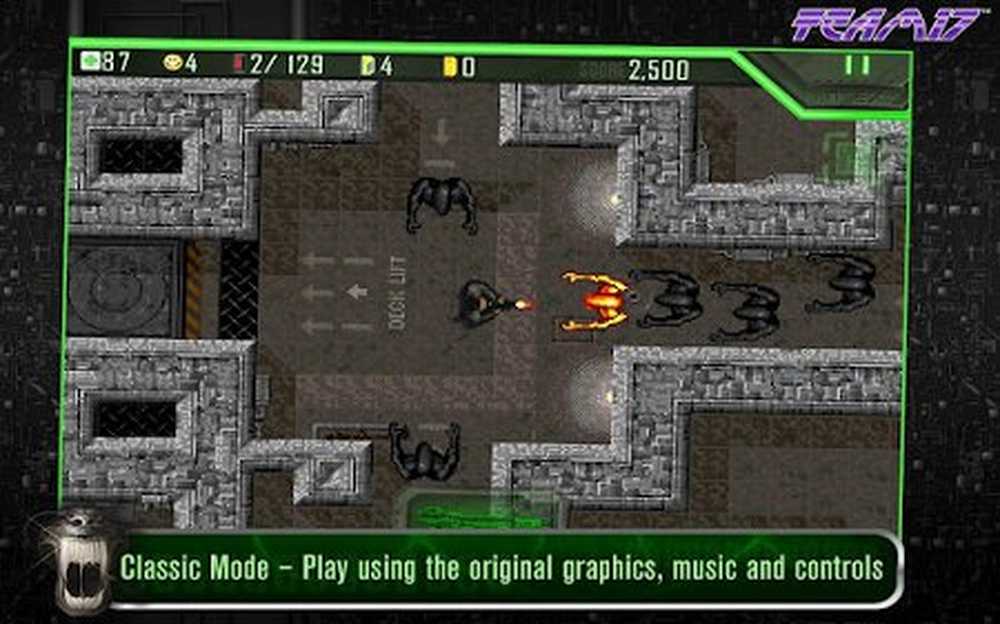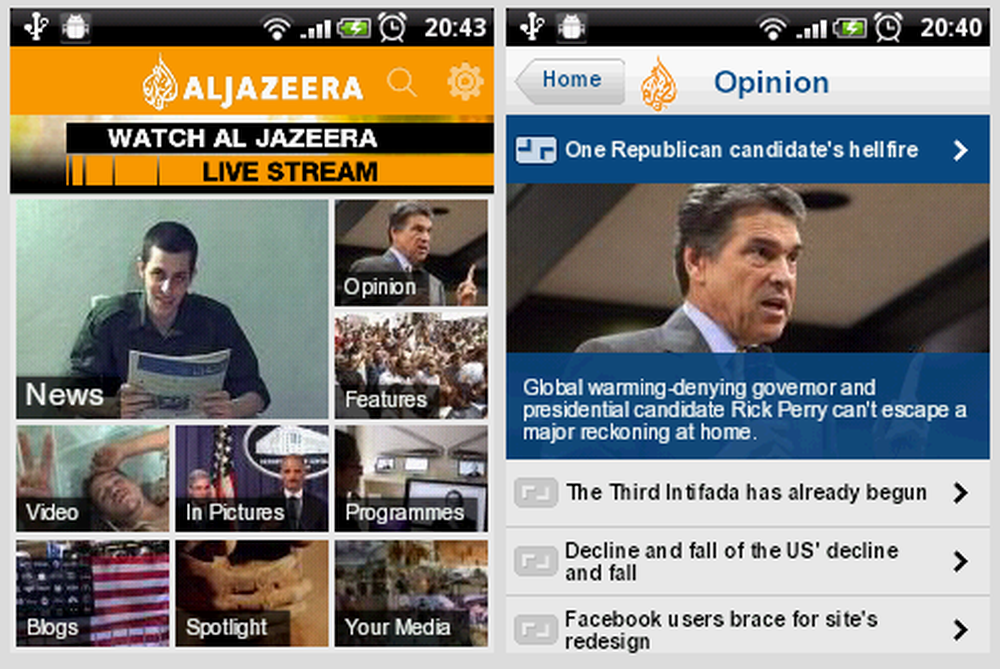Waarschuwen, systeemaccuspanning is laag
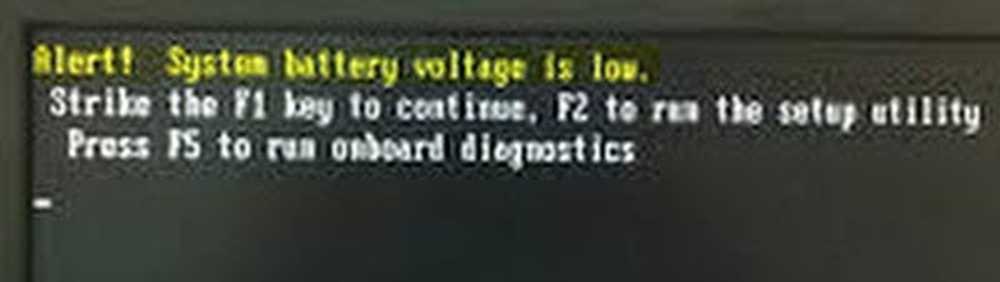
Er lijkt geen enkele oplossing te zijn voor 'Waarschuwen, systeemaccuspanning is laag'foutmelding die u mogelijk ziet tijdens het opstarten. Het knippert op uw computerscherm en vraagt een gebruiker om op de F1-toets te drukken om door te gaan, F2 om het setupprogramma uit te voeren of F5 om diagnose aan boord uit te voeren. Laten we de oorzaak van dit probleem opzoeken en zien hoe u dit kunt oplossen.
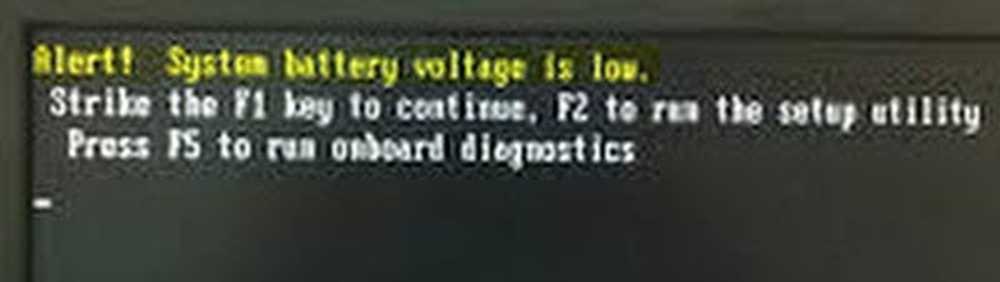
Waarschuwen, systeemaccuspanning is laag
In de eerste plaats zijn er twee redenen die ervoor zorgen dat het waarschuwingslampje voor accuspanning laag opduikt. Dit zijn,
- Het detectiecircuit op het moederbord
- De batterij
Als uw Windows-computer een bericht toont Waarschuwen, systeemaccuspanning is laag tijdens het opstarten, hier zijn een paar dingen die je moet bekijken.
Vervang de CMOS-batterij
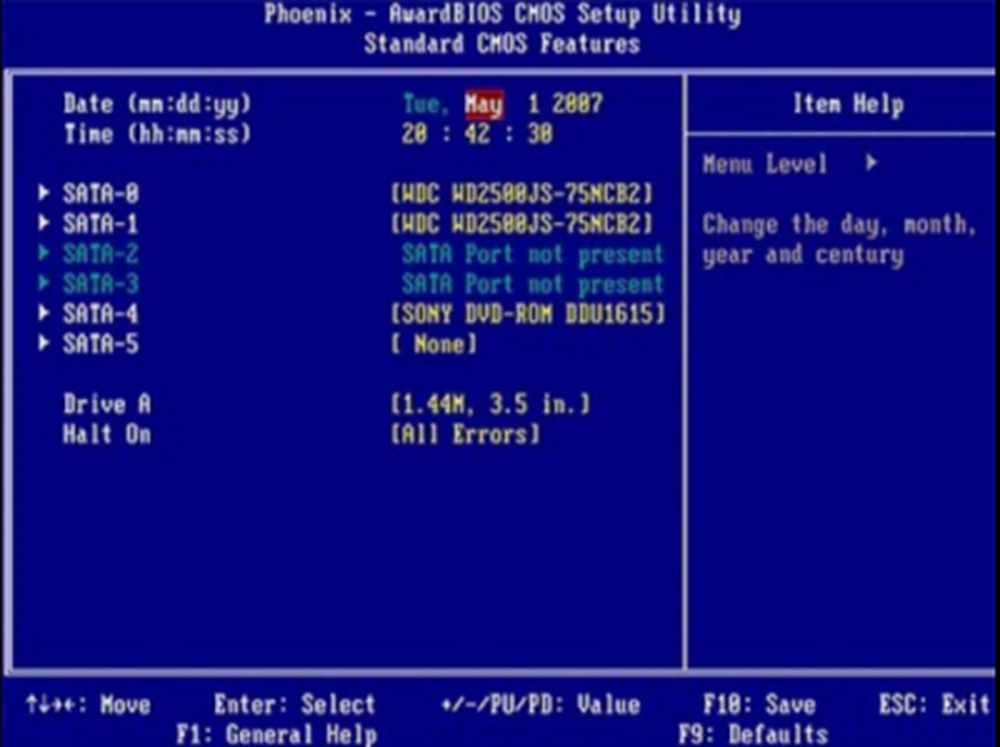
Het detectiecircuit op het moederbord heeft een minimale spanningsdrempel van 2,7V tot 2,9V (dit cijfer varieert afhankelijk van de leeftijd van het bord). Alles onder de opgegeven waarde geeft u altijd een waarschuwing voor lage accuspanning, elke keer dat u de computer inschakelt.
In de meeste gevallen (99%) wordt het probleem eenvoudig opgelost door de CMOS-knoopcelbatterij te vervangen. Men moet ervoor zorgen dat de batterij wordt vervangen door een CR2032 lithiumbatterij van 3 V. Start je systeem. Om ervoor te zorgen dat het moederbord deze nieuwe batterij zonder problemen herkent, moet je de computer driemaal uit en weer inschakelen. Het vervangen van de batterij en het opnieuw opstarten van uw systeem vormt de eerste cyclus.
Tijdens de tweede cyclus, wanneer u nog steeds de fout ziet, start u uw pc opnieuw op en gaat u naar BIOS setting. Ga daar naar 'Onderhoud', vouw het menu uit en selecteer 'Defaults' in de lijst met weergegeven opties. Sla de instelling op en sluit af,
Stel Datum en tijd in BIOS in
Als de verkeerde datum en tijd zijn ingesteld, moet u mogelijk uw tijdzone wijzigen. Hiervoor klikt u met de rechtermuisknop op de datum en tijd in het Windows-meldingsgebied in de rechterbenedenhoek van het scherm en selecteert u Pas datum / tijd aan. Zorg er op dit moment voor dat de tijdzone correct is ingesteld.
Om de tijd handmatig te veranderen, schakelt u de Stel de tijd automatisch in optie en klik vervolgens op de Verandering knop. Stel de juiste tijd in.
Reset / update CMOS / BIOS
Het kan gebeuren dat de informatie die in het BIOS is opgeslagen als ESCD (Extended System Configuration Data) corrupt kan worden vanwege redenen, onbekend. Onder dergelijke omstandigheden wordt het noodzakelijk om het BIOS of CMOS (complementaire metaal-oxide-halfgeleider) te resetten naar "Fabrieksinstellingen" of, in andere omstandigheden, het NVRAM (Niet-vluchtig willekeurig toegankelijk geheugen) te wissen. Hier is hoe het te doen.
- Schakel de computer uit en haal de stekker uit het stopcontact. Nu is het veilig om de kap van de computer te verwijderen.
- Ontdek en lokaliseer de 2-pins wachtwoordconnector (PSWD) op het moederbord.
- Demonteer de 2-pins jumperplug.
- Zoek nu de 2-pins CMOS-jumper (RTCRST) op het moederbord en verplaats de 2-pins jumperstekker van de wachtwoordjumper naar de pinnen naar de CMOS-jumper.
- Wanneer u klaar bent, sluit u de netspanning aan op het systeem en pauzeert u enkele seconden om de CMOS te wissen.
- Verplaats de 2-pins jumperstekker terug naar de wachtwoordjumper en plaats de kap van de computer terug.
- Sluit tot slot uw computer en apparaten op stopcontacten aan en schakel ze in.
Houd er rekening mee dat u een aanzienlijk risico loopt om uw computer permanent te beschadigen als u deze methode gebruikt. Dus als je geen toegang hebt tot je BIOS, is het raadzaam om de computer naar een expert te brengen en zijn hulp te zoeken in plaats van het zelf te doen. Zie dit voor meer opties.
Verwijder overspanningsonderdrukkers
Sommige computerfabrikanten beweren ook dat het probleem wordt veroorzaakt door een aantal piekdrukkers. Als zodanig kunt u dit probleem oplossen door simpelweg de overspanningsbeveiliging te verwijderen en de pc rechtstreeks in het stopcontact te steken.
Als u deze suggesties een beetje moeilijk vindt om uit te voeren, wilt u misschien uw pc meenemen naar een technicus.